本文是一份从基础到进阶的硬盘分区教程,旨在帮助用户了解并掌握硬盘分区的相关知识。首先介绍了硬盘分区的概念、目的和重要性,以及如何使用Windows和Linux操作系统进行基本分区。深入探讨了动态磁盘、GPT和MBR等进阶概念,并解释了如何创建、删除、扩展和缩小分区等高级操作。还介绍了如何使用第三方软件进行分区管理,以及如何备份和恢复分区数据等实用技巧。本文还强调了分区时需要注意的事项,如避免数据丢失、选择合适的文件系统等。提供了详细的操作步骤和图解,帮助用户轻松完成硬盘分区的任务。
在计算机科学和日常使用中,硬盘分区是一项基础而重要的技能,无论是为了提升系统性能、管理数据、还是为了安装多操作系统,了解并掌握硬盘分区的技巧都是非常必要的,本文将详细介绍硬盘分区的概念、重要性、基本步骤、以及一些高级技巧和注意事项,旨在为初学者和有一定经验的用户提供全面的指导。
一、硬盘分区的概念与重要性
1. 什么是硬盘分区?
硬盘分区是指将硬盘的存储空间划分为多个独立的区域或“部分”,每个部分可以独立地用于不同的目的,如操作系统、应用程序、数据存储等,传统的硬盘(HDD)和固态硬盘(SSD)均支持分区。
2. 重要性:
提高系统性能:通过合理分配系统盘(如C盘)和应用数据盘(如D盘),可以减少系统盘碎片化,提高系统运行速度。
数据管理:分区使得数据管理更加方便,不同类型的数据(如工作文件、娱乐文件、个人资料)可以存放在不同的分区中,便于查找和备份。
多操作系统安装:在一块硬盘上安装多个操作系统时,每个系统需要独立的分区来避免冲突和混乱。
数据安全:通过分区可以更方便地设置不同的访问权限和加密选项,提高数据的安全性。
二、硬盘分区的准备工作
在开始分区之前,请确保以下几点:
备份数据:分区操作会格式化分区,导致所有数据丢失,因此务必先备份重要数据。
选择合适的工具:Windows系统可以使用内置的“磁盘管理”工具,而Linux用户则可以使用fdisk、gparted等工具,对于SSD,建议使用支持TRIM的分区工具以优化性能。
了解分区类型:常见的分区类型有MBR(主启动记录)和GPT(GUID分区表),了解它们的区别和适用场景对选择合适的分区方案至关重要。
三、基本分区步骤(以Windows为例)
1、打开磁盘管理工具:在Windows搜索栏输入“创建并格式化硬盘分区”,选择“创建并格式化硬盘分区”打开磁盘管理工具。
2、缩小现有分区或新建简单卷:如果已有数据需要调整,可以先缩小某个分区以创建新的空间;或者选择“新建简单卷”来直接创建新分区。
3、设置新分区大小和位置:根据需要设置新分区的空间大小和位置(如果选择新建简单卷,系统会自动分配)。
4、分配驱动器号或路径:为新分区分配一个驱动器号(如C、D等),或者选择不分配以用于特定目的(如安装操作系统)。
5、格式化新分区:选择合适的文件系统(如NTFS、FAT32)和格式化选项(如快速格式化),然后开始格式化过程。
6、完成:格式化完成后,新分区就创建好了,可以开始使用或继续创建其他分区。
四、高级技巧与注意事项
1、合理规划分区大小:根据实际需求合理规划每个分区的空间大小,避免因空间不足而影响使用体验或因空间浪费而造成不必要的损失,通常建议至少为系统盘预留足够的空间,并考虑为常用应用程序和数据设置单独的分区。
2、使用GPT而非MBR:对于新的硬盘或需要支持大于2TB的存储空间时,建议使用GPT分区表,GPT支持更大的存储容量和更先进的特性,如每个磁盘最多128个分区。
3、动态磁盘与基本磁盘:Windows用户可以选择使用动态磁盘来获得更高级的磁盘管理功能,如跨区卷、带区卷等,但请注意,动态磁盘不支持某些第三方软件的数据恢复工具。
4、考虑SSD的优化特性:对于SSD,除了使用支持TRIM的分区工具外,还应考虑使用文件系统优化(如NTFS的压缩和加密功能),以延长SSD的寿命并提高性能。
5、定期检查和维护:定期检查磁盘健康状态和错误检查,确保分区的稳定性和数据的完整性,可以使用Windows自带的“chkdsk”工具或第三方软件进行此操作。
6、多操作系统共存:如果需要在同一台机器上安装多个操作系统,应仔细规划每个操作系统的安装位置和引导顺序,确保系统间的兼容性和稳定性,可以使用Boot Camp(针对Mac)、EasyBCD(Windows)等工具来管理多操作系统启动项。

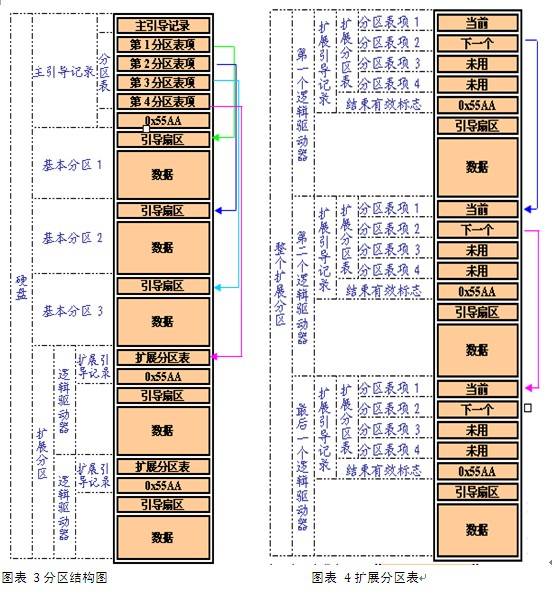
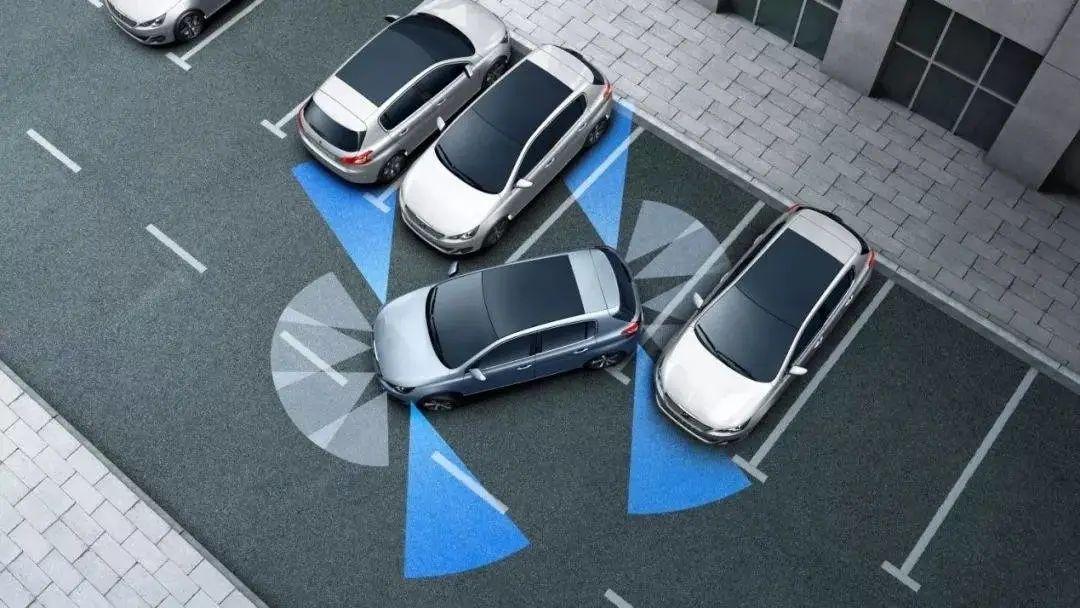
 京公网安备11000000000001号
京公网安备11000000000001号 滇ICP备16005009号-3
滇ICP备16005009号-3